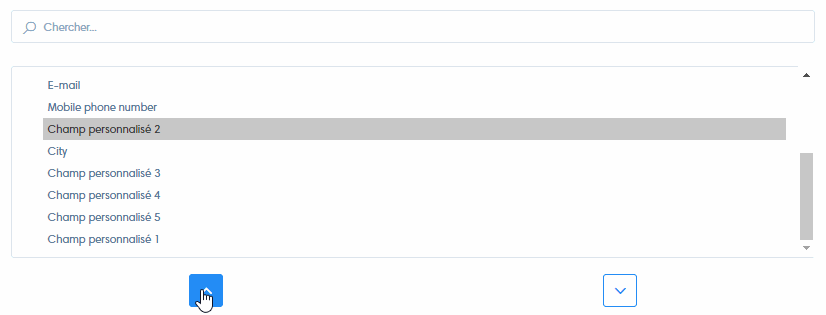Les modules permettent de créer des groupes de prospects, selon une particularité qui les rassemble.
Le module « Leads » est présent par défaut dans le CRM.
Note
Pour voir comment les modules sont utilisés dans le CRM, rendez-vous dans l’article sur la section prospect.
Ajouter un module
Pour ajouter un module, rendez-vous dans les « Réglages » du CRM.
Puis, cliquez sur « Ajouter un module »
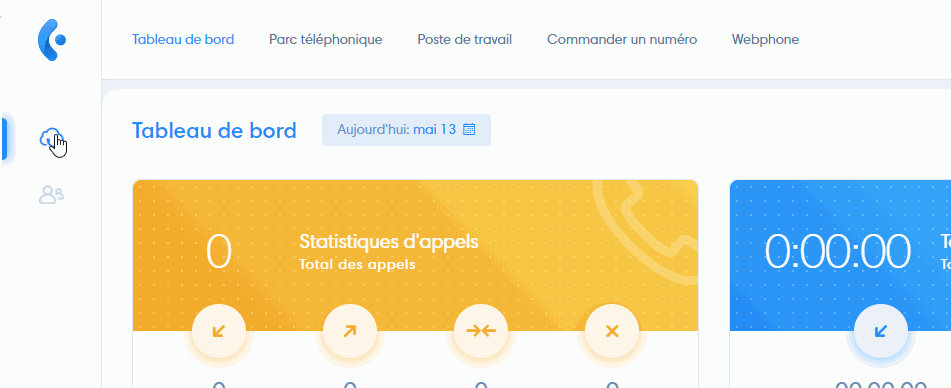
Configurer le module
Une fois que vous êtes dans la section « Ajouter un module », vous devez nommer votre nouveau module :
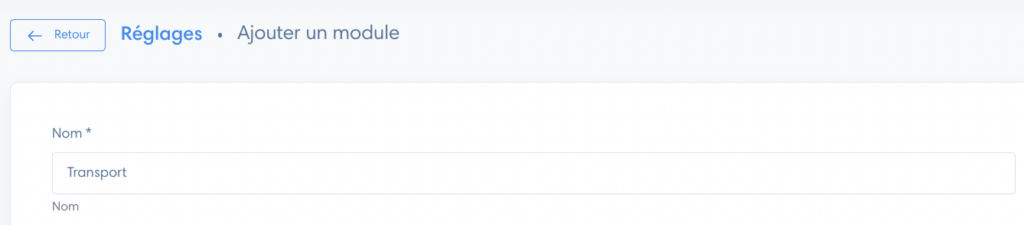
Dans « commander » vous pouvez ensuite choisir l’ordre dans lequel il s’affichera dans la section prospect.
Les champs par défaut
Avant de voir comment ajouter et retirer des champs, notez que certains champs sont des champs par défaut et que vous ne pouvez pas les enlever du module.
Voici les champs par défauts : First Name, Last Name, Phone number, Company name, Zip code, Address, City, Country, E-mail, Mobile phone number et Description.
Note
Les champs par défauts sont obligatoires, mais vous pouvez tout de même modifier leur nom et leur type. Pour en savoir plus sur la création et la modification de champs, consultez l’article dédié : « Paramétrer les champs personnalisés » .
Ajouter un champs
Seuls les champs que vous avez créé peuvent être ajoutés ou enlevés des modules.
Voici comment fonctionne la modification des champs dans les modules :
- Le cadre de gauche présente les champs qui n’ont pas été ajoutés dans le module. Ce sont des champs que vous avez créé
- Le cadre de droite présente les champs disponibles dans le module. Si vous n’avez pas encore fait de modifications, ce sont tous des champs par défaut (que vous ne pouvez pas enlever)
- Pour rendre un champs disponible, sélectionnez-le dans le cadre de gauche et faite-le passer dans le cadre de droite grâce à la flèche entre les deux cadres. Pour enlever un champs, faites l’inverse
- En cliquant sur la double flèche, vous rendez tous les champs, disponibles pour ce module
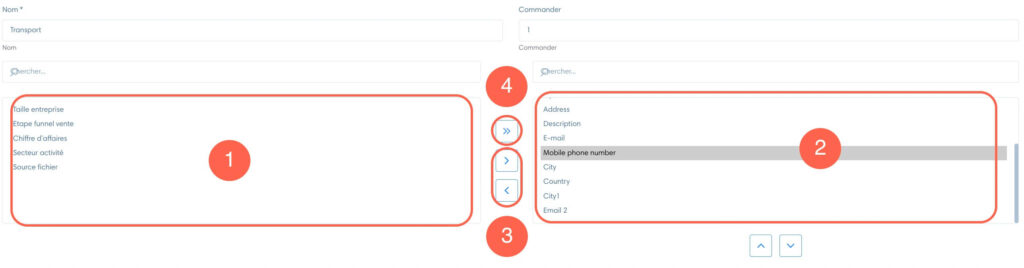
Changer l’ordre des champs
Pour changer l’ordre dans laquelle les champs vont apparaître, utilisez les flèches en dessous du cadre de droite.